
Comment transférer facilement des contacts d'un Xperia vers un iPhone

Les téléphones Android comme le Sony Xperia privilégient l'appareil photo. Bien que les utilisateurs Android aient plus de choix lors du changement de téléphone, certains affichent une préférence particulière pour l'iPhone, notamment ceux qui apprécient un système d'exploitation fluide et un chipset puissant.
Si vous passez d'un Sony Xperia à un iPhone, vous vous demandez peut-être comment transférer vos contacts. Pas de panique ! Après avoir exploré les différentes options, nous avons sélectionné six méthodes possibles. Commençons.
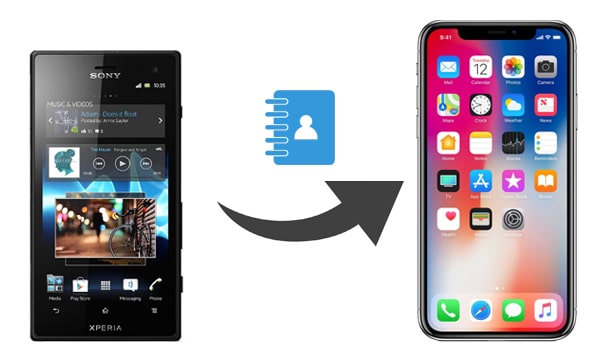
Pour transférer vos contacts de votre Sony Xperia vers votre iPhone en un minimum d'étapes, essayez Coolmuster Mobile Transfer . Ce programme vous permet de transférer vos contacts de votre Sony Xperia vers votre iPhone en une seule fois. Il vous permet également de transférer vos contacts, livres numériques et autres fichiers entre d'autres appareils Android et iOS . Si nécessaire, vous pouvez utiliser cet outil pour transférer des fichiers de votre iPhone vers votre Sony .
Les points forts de Coolmuster Mobile Transfer :
* Transférez des contacts et des livres électroniques (PDF et ePub) de Xperia vers iPhone en un clic.
* Il prend également en charge le transfert Android vers Android , iOS vers iOS et iOS vers Android .
* Hautement sécurisé, numérisation rapide et fonctionnement en un clic.
* Largement compatible avec iOS 5 ou supérieur et Android 6 ou supérieur, tels que Sony Xperia 1 VII/1 VI/10 VI/5 V/1 V/1 IV/Xperia 5 IV/Xperia 10 IV/Xperia Pro-I/Xperia 1 III, iPhone 16/15/14/13/12/11/XS/XR/X/8/7, Tecno, Motorola, Google, Honor, Xiaomi, Redmi, itel, OnePlus, Vivo, etc.
Voici comment transférer des contacts de Xperia vers iPhone.
1. Installez Coolmuster Mobile Transfer sur votre ordinateur.
Téléchargez et installez ce programme sur votre ordinateur. Lancez-le ensuite sur le bureau.
2. Connectez les deux appareils à l’ordinateur.
Branchez votre Sony Xperia et votre iPhone à l'ordinateur via deux câbles USB fonctionnels. Après avoir configuré vos smartphones, le programme reconnaîtra vos appareils et la mention « Connecté » s'affichera sous l'image de l'appareil. Si nécessaire, vous pouvez cliquer sur le bouton « Retourner » pour modifier la position de l'appareil.

3. Copiez les contacts du Xperia vers l'iPhone.
Cochez Contacts dans le tableau de contenu et appuyez sur le bouton Démarrer la copie pour commencer la migration des contacts vers votre iPhone.

Regardez ce guide vidéo pour transférer des contacts (d'une durée d'environ 2 minutes) :
Lectures complémentaires :
Comment transférer des contacts de LG vers Samsung de 5 manières différentes ? [Mise à jour]
Comment transférer des données d' Android vers iPhone 16
Vous pouvez également utiliser un compte Gmail pour migrer vos contacts de votre Sony Xperia vers votre iPhone. Voici comment procéder.
1. Sur votre Sony Xperia, accédez à Paramètres > Comptes et synchronisation > Google et connectez-vous avec votre compte Gmail et votre mot de passe. Activez ensuite l'option Contacts et appuyez sur « Synchroniser maintenant » dans le menu à trois points .

2. Sur votre iPhone, ouvrez Réglages > Contacts > Comptes > Ajouter un compte > Google et saisissez le même compte Gmail et le même mot de passe pour vous connecter.
3. Activez « Contacts » et choisissez « Oui » lorsque votre iPhone vous demande de fusionner vos contacts. La synchronisation des contacts avec votre iPhone commencera.

Vous aimerez peut-être : Vous souhaitez synchroniser vos contacts d'un identifiant Apple à un autre ? Voici un guide pratique pour vous aider.
Si vous n'aimez pas installer de logiciel tiers sur votre téléphone, vous pouvez transférer vos contacts Sony Xperia vers votre iPhone via iCloud . Pour commencer, vous pouvez exporter les contacts au format VCF, les importer sur iCloud et les synchroniser depuis iCloud vers votre iPhone. Le processus peut paraître compliqué, mais il vaut la peine d'essayer.
Comment transférer des données de Sony Xperia vers iPhone avec iCloud ?
1. Ouvrez l’application Contacts sur votre Sony Xperia, choisissez l’onglet Contacts et appuyez sur Plus .
2. Cliquez sur Importer/Exporter > Exporter vers une clé USB ou Exporter vers une carte SD > Exporter . Le fichier VCF sera alors enregistré sous le nom 00001.vcf . Insérez ensuite la carte SD ou la clé USB dans un ordinateur à l'aide d'un lecteur de carte.

3. Sur votre ordinateur, rendez-vous sur iCloud.com et connectez-vous avec le même identifiant Apple que celui utilisé sur votre iPhone. Ensuite, appuyez sur l'onglet Contacts , puis sur l'icône en forme d'engrenage en bas à gauche, puis sélectionnez Importer une vCard… et ouvrez le dossier contenant le fichier VCF et importez-le dans iCloud.

4. Sur votre iPhone, accédez à Réglages > appuyez sur votre nom > choisissez iCloud > activez Contacts . Si vous y êtes invité, cliquez sur Fusionner pour fusionner les contacts avec ceux de votre iPhone.

Move to iOS est une application développée par Apple pour transférer vos calendriers, contacts, favoris web, historique des messages et autres fichiers de votre appareil Android vers votre iPhone, iPad ou iPod. Pour cela, téléchargez l'application Move to iOS sur votre Sony Xperia et synchronisez vos contacts après avoir établi une connexion entre les deux téléphones.
Voyons comment cela fonctionne.
1. Installez l'application Move to iOS depuis Google Play Store sur votre Sony Xperia, activez le Wi-Fi et branchez votre Xperia et votre iPhone sur l'alimentation.
2. Configurez votre nouvel iPhone. Dans l'écran « Applications et données » , sélectionnez « Transférer les données depuis Android . Si vous avez déjà configuré votre iPhone, vous devez effacer les données de votre iPhone ( Réglages > Général > Réinitialiser > Effacer tout le contenu et les réglages ).
3. Ouvrez l'application Move to iOS sur votre Sony Xperia, choisissez l'option Continuer , acceptez les conditions générales et appuyez sur Suivant .

4. Sur votre iPhone, cliquez sur « Continuer » et attendez que le code à dix ou six chiffres apparaisse. Saisissez ensuite le code sur votre Sony Xperia pour établir la connexion.

5. Sélectionnez « Contacts » sur votre Sony Xperia et appuyez sur « Suivant » . Lorsque la barre de chargement de votre iPhone est vide, le transfert est terminé.

En savoir plus : Transférez facilement des données d'un Xperia à un autre de 3 manières
Une autre solution pour transférer les contacts d'un Sony Xperia vers un iPhone consiste à utiliser iTunes . L'opération est un peu complexe et effacera tout le contenu de votre iPhone.
Comment transférer des contacts de Sony Xperia vers iPhone via iTunes ?
1. Sauvegardez vos contacts sur votre compte Gmail. Ouvrez les Paramètres de votre Sony Xperia > Comptes et synchronisation > connectez-vous à votre compte Gmail > appuyez sur Synchroniser les contacts . Attendez la fin de la synchronisation.
2. Exportez les contacts vers votre ordinateur. Sur votre ordinateur, ouvrez contacts.google.com, connectez-vous au même compte Gmail et appuyez sur Plus > Exporter > Format vCard > Exporter .

3. Connectez votre iPhone à l'ordinateur à l'aide d'un câble USB. Lorsqu'iTunes s'ouvre automatiquement, cliquez sur l'icône iPhone et choisissez Informations > Synchroniser les contacts avec > choisissez le dossier contenant les contacts > sélectionnez Tous les contacts ou Groupes sélectionnés > appuyez sur Appliquer . Vous trouverez les contacts synchronisés dans l'application Contacts de l'iPhone après la synchronisation.

Une carte SIM permet également de transférer directement les contacts entre votre Sony Xperia et votre iPhone. C'est gratuit et simple à utiliser. Si vous préférez cette méthode, suivez notre guide ci-dessous.
1. Ouvrez l'application Contacts sur votre Sony Xperia, choisissez Contacts > Paramètres > Importer/Exporter > Exporter les contacts vers la carte SIM .
2. Éjectez la carte SIM de votre Xperia et découpez-la pour l'insérer dans le tiroir de votre iPhone. Insérez ensuite la carte SIM dans votre iPhone > appuyez sur Réglages > Contacts (ou Mail, Contacts, Calendrier ) > Importer les contacts SIM .

Cet article explique comment transférer vos contacts d'un Xperia vers un iPhone selon six méthodes. Après avoir lu les informations ci-dessus, vous pourrez facilement le faire vous-même. Pour transférer facilement vos contacts, vous pouvez essayer Coolmuster Mobile Transfer . Il transfère tous les contacts de votre ancien Sony vers votre nouvel iPhone en un clic, et vous pouvez facilement les consulter sur votre iPhone. En revanche, d'autres méthodes sont plus complexes à gérer ou peuvent entraîner des pertes de données. Vous savez donc comment choisir.
Si vous rencontrez des difficultés lors de l'utilisation, veuillez nous en informer dans les commentaires.
Articles connexes:
Comment transférer les contacts d'un Sony Xperia vers un Samsung ? (3 meilleures méthodes)
Comment transférer des données de Sony vers Samsung ?
Comment transférer des photos d'un Sony Xperia vers un ordinateur ? (6 méthodes)
Comment transférer des messages texte de mon Sony Xperia vers mon ordinateur ?

 Transfert de téléphone à téléphone
Transfert de téléphone à téléphone
 Comment transférer facilement des contacts d'un Xperia vers un iPhone
Comment transférer facilement des contacts d'un Xperia vers un iPhone





